iPadさえあれば、旅行中でも、PCやテレビが無くても、好きな配信番組や、動画を視聴することができます。ただし、予め動画サイトから取った動画は、iPadに入れないと、直接見れません。
iTunesを使って、動画を直接ドラッグアンドドロップで同期すれば、iPadに動画を入れられます。しかし、もし動画の形式がiPadが対応している形式ではないと、同期は失敗します。そのために、事前に動画の形式を変換する必要がある時もあります。また、同期作業が面倒さくて、上手く行かない場合もあります。
「FonePaw iOS転送 (opens new window)」を使えば、iTunesを使わずに、動画を簡単にiPadに入れることができます。そうすれば、パソコンの動画をiPadで見ることが可能です。動画の形式を自動的にiPadで再生できるように変換され、同期などの操作も必要ありません。早速その手順を見てみましょう。
iPadに動画を入れる
ステップ1:iPadとPCを繋ぐ
「FonePaw iOS転送」をPCにインストールして、iPadをUSBケーブルで繋げます。
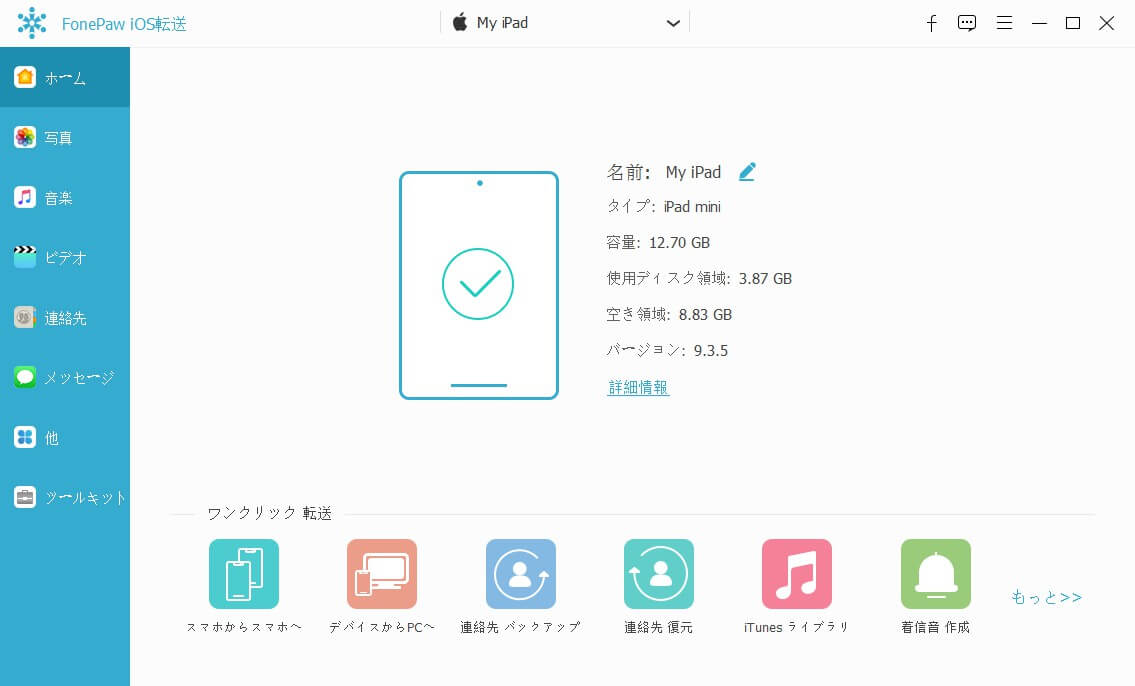
ステップ2:動画を入れる
「メディア」をクリックし、「ムービー」をクリックします。そして「追加」ボタンで、パソコンの動画をiPadに入れることができます。入れた動画はiPadの「ビデオ」アプリで確認できます。
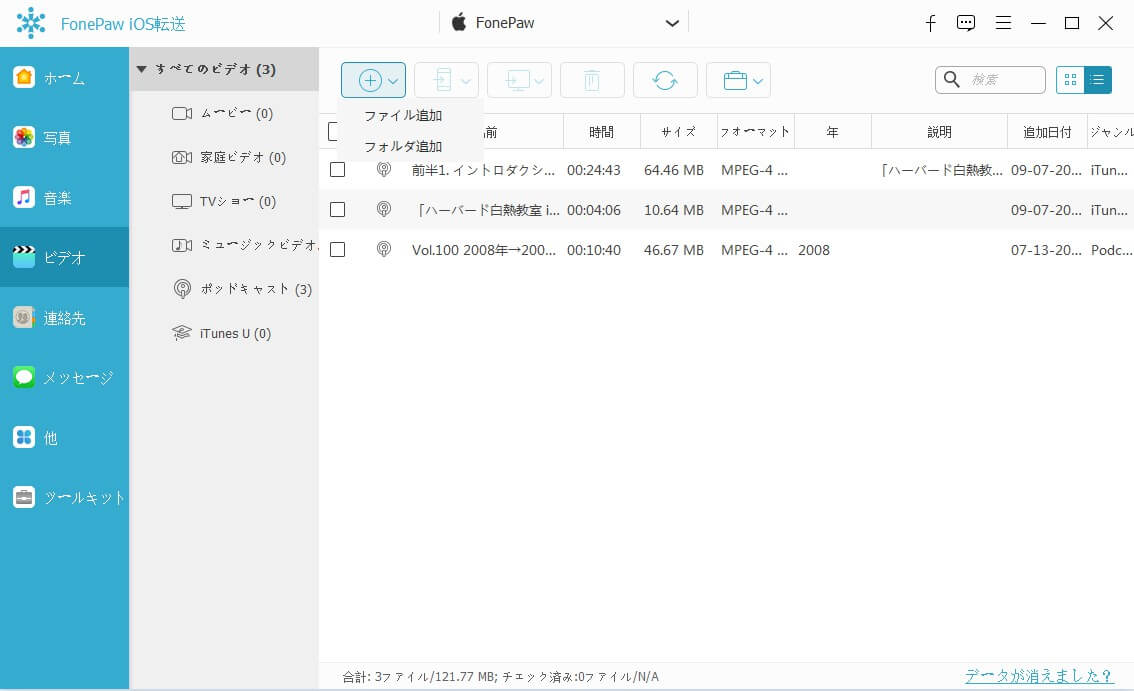
ステップ3、iPadの動画もパソコンに入れられる
「エクスポート」をクリックすれば、iPadの動画を逆にパソコン・iTunesにも入れられます!自分で撮った動画も、「写真」の項目からエクスポート可能!
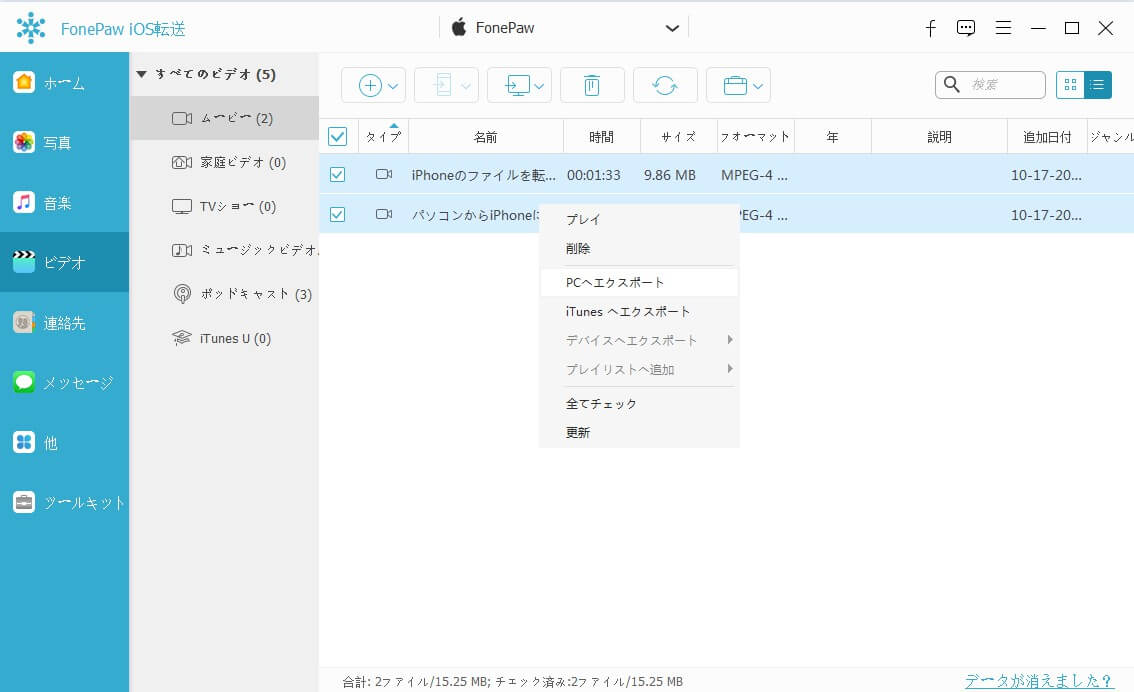
以上はパソコンの動画をiPadで見る簡単な方法です。「FonePaw iOS転送 (opens new window)」はiOSデバイス専用のデータ転送・管理ソフトです。iPadだけではなく、iPhone・iPodの各種データも管理でき、例えば、iPhoneに動画を入れる (opens new window)こともできます!ご興味があれば、ぜひFonePawのフェイスブックページから最新情報をチェックし、「いいね!」してくださいね。


















